Μετάφραση Google
ΑΥΤΗ Η ΥΠΗΡΕΣΙΑ ΜΠΟΡΕΙ ΝΑ ΠΕΡΙΕΧΕΙ ΜΕΤΑΦΡΑΣΕΙΣ ΠΟΥ ΠΑΡΕΧΟΝΤΑΙ ΑΠΟ ΤΗΝ GOOGLE. Η GOOGLE ΑΠΟΠΟΙΕΙΤΑΙ ΚΑΘΕ ΕΓΓΥΗΣΗ ΠΟΥ ΣΧΕΤΙΖΕΤΑΙ ΜΕ ΤΙΣ ΜΕΤΑΦΡΑΣΕΙΣ, ΡΗΤΗ Ή ΣΙΩΠΗΡΗ, ΣΥΜΠΕΡΙΛΑΜΒΑΝΟΜΕΝΩΝ ΕΝΔΕΙΚΤΙΚΑ ΟΠΟΙΩΝΔΗΠΟΤΕ ΕΓΓΥΗΣΕΩΝ ΑΚΡΙΒΕΙΑΣ, ΑΞΙΟΠΙΣΤΙΑΣ ΚΑΙ ΟΠΟΙΩΝΔΗΠΟΤΕ ΣΥΝΕΠΑΓΟΜΕΝΩΝ ΕΓΓΥΗΣΕΩΝ ΕΜΠΟΡΕΥΣΙΜΟΤΗΤΑΣ, ΚΑΤΑΛΛΗΛΟΤΗΤΑΣ ΓΙΑ ΣΥΓΚΕΚΡΙΜΕΝΟ ΣΚΟΠΟ ΚΑΙ ΜΗ ΠΑΡΑΒΑΣΗΣ.
Οι οδηγοί αναφοράς της Nikon Corporation (παρακάτω, «Nikon») έχουν μεταφραστεί για τη διευκόλυνσή σας χρησιμοποιώντας λογισμικό μετάφρασης που παρέχεται από τη Μετάφραση Google. Έχουν καταβληθεί εύλογες προσπάθειες για την παροχή ακριβούς μετάφρασης, ωστόσο, καμία αυτόματη μετάφραση δεν είναι τέλεια ούτε προορίζεται να αντικαταστήσει τους ανθρώπους μεταφραστές. Οι μεταφράσεις παρέχονται ως υπηρεσία στους χρήστες των οδηγών αναφοράς της Nikon, και παρέχονται «ως έχει». Δεν παρέχεται καμία εγγύηση οποιουδήποτε είδους, ρητή ή σιωπηρή, ως προς την ακρίβεια, την αξιοπιστία ή την ορθότητα των μεταφράσεων που γίνονται από τα αγγλικά σε οποιαδήποτε άλλη γλώσσα. Κάποια περιεχόμενα (όπως εικόνες, βίντεο, Flash κλπ.) μπορεί να μη μεταφράζονται με ακρίβεια εξαιτίας των περιορισμών του λογισμικού μετάφρασης.
Το επίσημο κείμενο είναι η αγγλική έκδοση των οδηγών αναφοράς. Τυχόν αποκλίσεις ή διαφορές που δημιουργούνται στη μετάφραση δεν είναι δεσμευτικές και δεν έχουν καμία νομική επίπτωση για σκοπούς συμμόρφωσης ή επιβολής. Εάν προκύψουν ερωτήσεις σε σχέση με την ακρίβεια των πληροφοριών που περιέχονται στους μεταφρασμένους οδηγούς αναφοράς, ανατρέξτε στην αγγλική έκδοση η οποία είναι η επίσημη έκδοση των οδηγών.
Σύνδεση σε υπολογιστή
Κουμπί G U B μενού ρυθμίσεων
Συνδεθείτε σε υπολογιστές μέσω Wi-Fi .
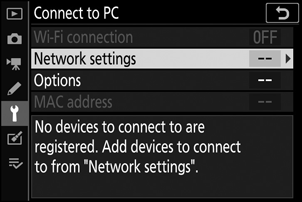
Σύνδεση Wi-Fi
Επιλέξτε [ Ενεργοποίηση ] για να συνδεθείτε χρησιμοποιώντας τις ρυθμίσεις που έχουν επιλεγεί αυτήν τη στιγμή για [ Ρυθμίσεις δικτύου ].
Ρυθμίσεις δικτύου
Επιλέξτε [ Δημιουργία προφίλ ] για να δημιουργήσετε ένα νέο προφίλ δικτύου ( 0 Σύνδεση σε λειτουργία σημείου πρόσβασης , Σύνδεση σε λειτουργία υποδομής ).
- Εάν υπάρχουν ήδη περισσότερα από ένα προφίλ, μπορείτε να πατήσετε J για να επιλέξετε ένα προφίλ από μια λίστα.
- Για να επεξεργαστείτε ένα υπάρχον προφίλ, επισημάνετε το και πατήστε 2 .
| Επιλογή | Περιγραφή |
|---|---|
| [ Γενικά ] |
|
| [ Ασύρματο ] |
|
| [ TCP/IP ] | Προσαρμόστε τις ρυθμίσεις TCP/IP για συνδέσεις υποδομής. Απαιτείται διεύθυνση IP.
|
Επιλογές
Προσαρμόστε τις ρυθμίσεις μεταφόρτωσης.
Αυτόματη αποστολή
Επιλέξτε [ On ] για να ανεβάσετε νέες φωτογραφίες κατά τη λήψη τους.
- Η μεταφόρτωση ξεκινά μόνο μετά την εγγραφή της φωτογραφίας στην κάρτα μνήμης. Βεβαιωθείτε ότι έχετε τοποθετήσει κάρτα μνήμης στην κάμερα.
- Οι ταινίες και οι φωτογραφίες που λαμβάνονται κατά τη λειτουργία ταινίας δεν μεταφορτώνονται αυτόματα όταν ολοκληρωθεί η εγγραφή. Αντίθετα, πρέπει να μεταφορτωθούν από την οθόνη αναπαραγωγής ( 0 Μεταφόρτωση εικόνων ).
Διαγραφή μετά την αποστολή
Επιλέξτε [ Ναι ] για να διαγράψετε αυτόματα φωτογραφίες από την κάρτα μνήμης της κάμερας μόλις ολοκληρωθεί η αποστολή.
- Τα αρχεία που επισημάνθηκαν για μεταφορά πριν επιλέξετε [ Ναι ] δεν διαγράφονται.
- Η διαγραφή μπορεί να ανασταλεί κατά τη διάρκεια ορισμένων λειτουργιών της κάμερας.
Αποστολή αρχείου ως
Κατά τη μεταφόρτωση εικόνων NEF + JPEG , επιλέξτε εάν θα ανεβάσετε και τα αρχεία NEF ( RAW ) και JPEG ή μόνο το αντίγραφο JPEG .
- Όταν το [ RAW Slot 1 - JPEG Slot 2 ] έχει επιλεγεί για το [ Role play by card in Slot 2 ] στο μενού λήψης φωτογραφιών, η επιλογή που έχει επιλεγεί για [ Αποστολή αρχείου ως ] ισχύει μόνο για φωτογραφίες που μεταφορτώνονται αυτόματα επιλέγοντας [ On ] για [ Αυτόματη αποστολή ].
Αποεπιλογή όλων?
Επιλέξτε [ Ναι ] για να αφαιρέσετε τη σήμανση μεταφοράς από όλες τις εικόνες. Η αποστολή εικόνων με εικονίδιο "αποστολής" θα τερματιστεί αμέσως.
Διεύθυνση MAC
Δείτε τη διεύθυνση MAC.

